一台手机怎样登录两个微信 一个手机上怎么同时登陆两个微信号
更新时间:2024-04-22 14:00:11作者:yang
在如今社交网络日益发达的时代,微信已经成为了人们生活中不可或缺的一部分,对于一部手机上同时登录两个微信号这个问题,讈人们来说却一直是一个棘手的难题。毕竟每个人都希望能够方便地管理自己的社交关系,而不必频繁地切换账号。到底有没有什么方法可以让我们在一部手机上同时登录两个微信呢?接下来让我们一起来探讨一下。
具体方法:
1.在手机中打开手机系统的“设置”应用,大多数手机型号都可以在手机设置中设置双开应用。
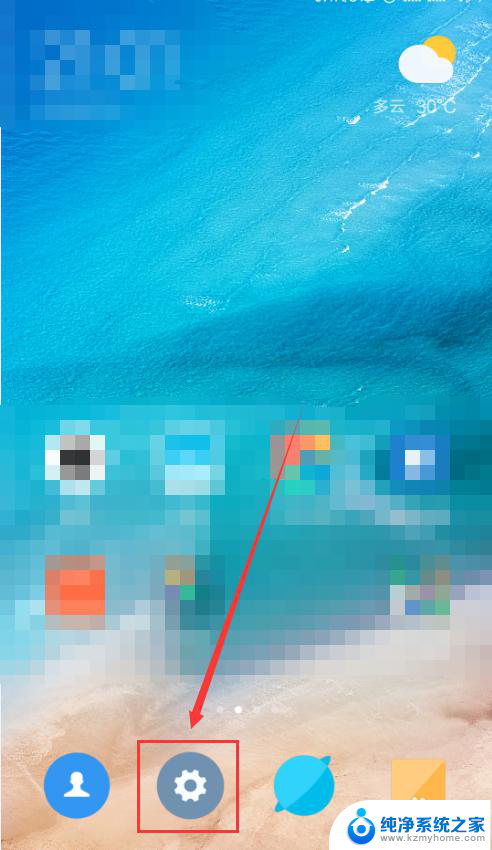
2.在“设置”界面中找到“应用双开”选项。
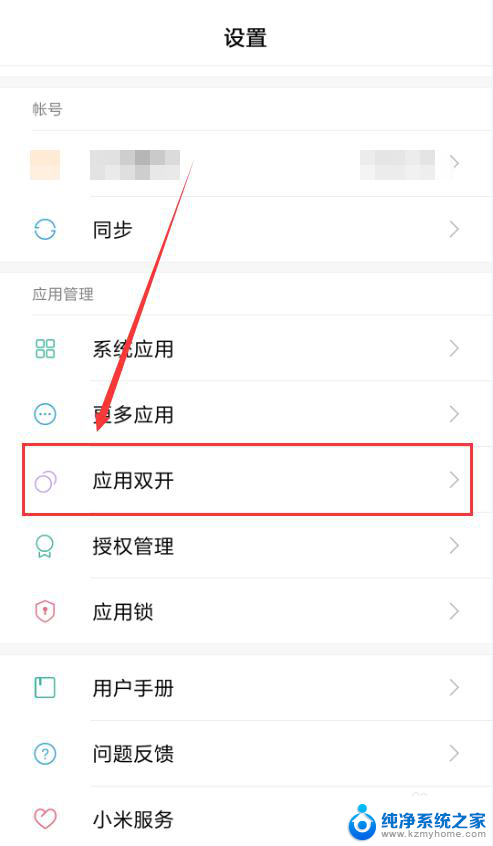
3.在“应用双开”界面中找到“微信”应用的双开选项,点击打开。系统就会自动在手机中双开另一个微信App。
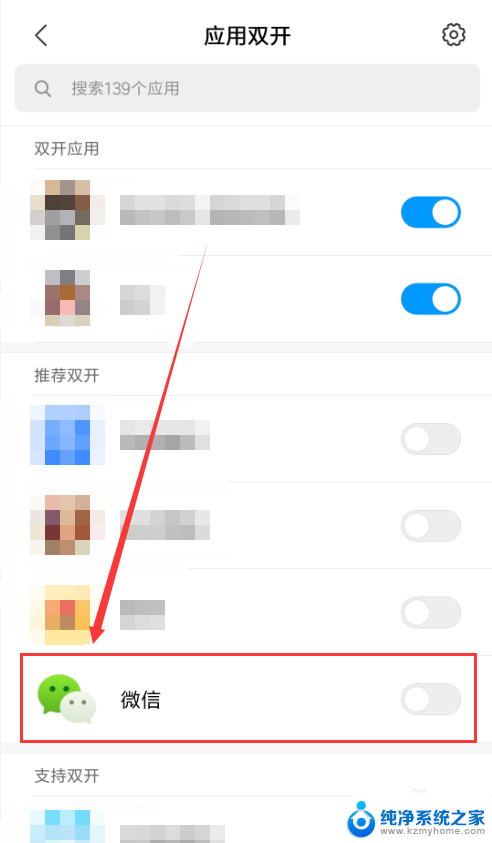
4.如图所示,在手机中就会出现第二个微信App的图标。点击进入就能够正常进行登录。
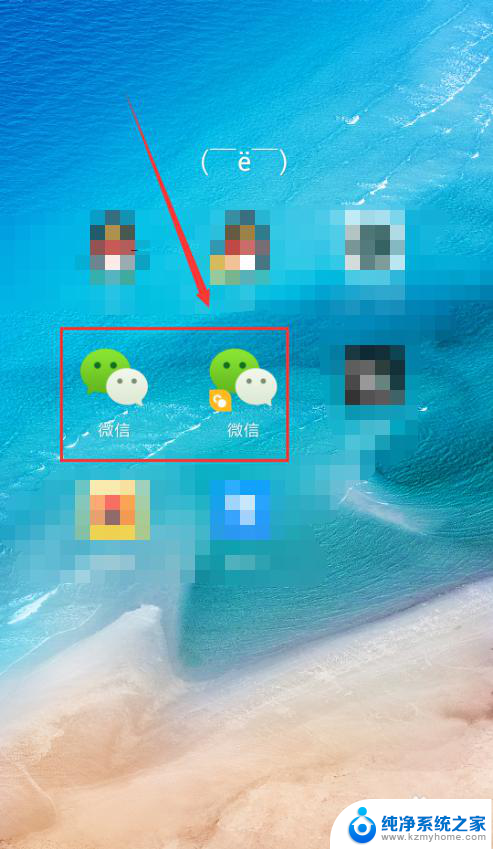
5.点击微信App图标,选中下方的“登录”按钮,即可进行登录。
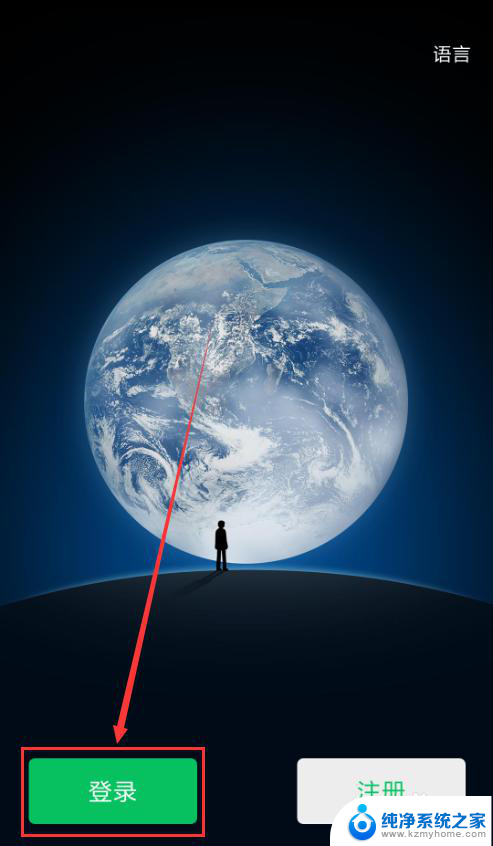
6.输入要登录的账号以及密码,然后点按下方的“登录”按钮,验证通过后,就能登录了。
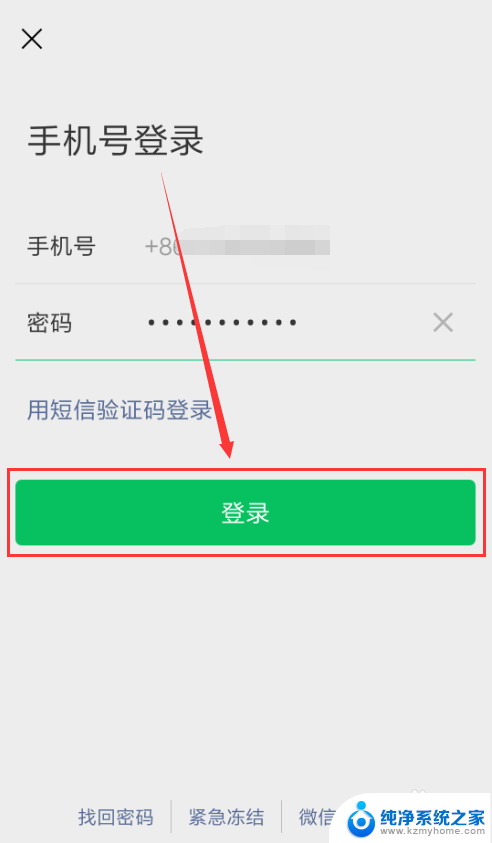
以上就是一台手机如何登录两个微信账号的全部内容,如果您还不清楚,可以按照小编提供的方法进行操作,希望能够帮助到大家。
一台手机怎样登录两个微信 一个手机上怎么同时登陆两个微信号相关教程
- 一个手机怎样同时登录两个微信 一个手机上如何同时登录两个微信号的方法
- 一个手机怎么同时登陆两个微信 手机上怎么同时登录两个微信号
- 手机上怎么登录两个微信 怎样在一个手机上同时登陆两个微信号
- 一个手机怎么同时登两个微信 一个手机怎么同时登录两个微信号
- 微信可以同时登录两个设备吗 同一个微信账号可以在多台手机上同时登陆吗
- 微信如何登录2个账号 手机微信如何同时登陆两个账号
- 如何在手机上登录两个微信 手机上怎么同时登陆两个微信号
- 登陆两个微信怎么弄的 电脑怎么同时登录两个微信账号
- 一个手机可以同时运行两个微信号吗 双卡双待手机如何同时登录两个微信账号
- 同一台手机可以登录2个微信吗 如何在同一手机上同时使用两个微信号
- 多个word在一个窗口打开 Word如何实现多个文件在一个窗口中显示
- 浏览器分辨率怎么调整 浏览器如何设置屏幕分辨率
- 笔记本电脑开不了机怎么强制开机 笔记本电脑按什么键强制开机
- 怎样看是不是独立显卡 独立显卡型号怎么查看
- 无线网络密码怎么改密码修改 无线网络密码如何更改
- 电脑打印机找 电脑上如何查看设备和打印机设置
电脑教程推荐